谷歌浏览器背景如何设置 谷歌浏览器背景设置方法
更新时间:2023-01-05 15:52:44作者:qiaoyun
谷歌浏览器是款功能强大界面简洁的浏览工具,非常受用户们的喜欢,一些追求个性化设置的用户们想要给谷歌浏览器设置背景,但是不知道要从何下手,带着大家的这个问题,今天就给大家讲述一下谷歌浏览器背景设置方法,大家可以一起来看看吧。
方法如下:
1、首先打开浏览器之后,在界面的右上角找到三条横线图标,找到之后点击它就会出现一个功能菜单。
2、之后下一步在这个功能菜单中找到设置这个选项并点击,然后就会打开浏览器的设置界面。
3、打开浏览器设置界面之后,在外观这个设置模块,找到“获取主题背景”这个选项,找到之后点击它。
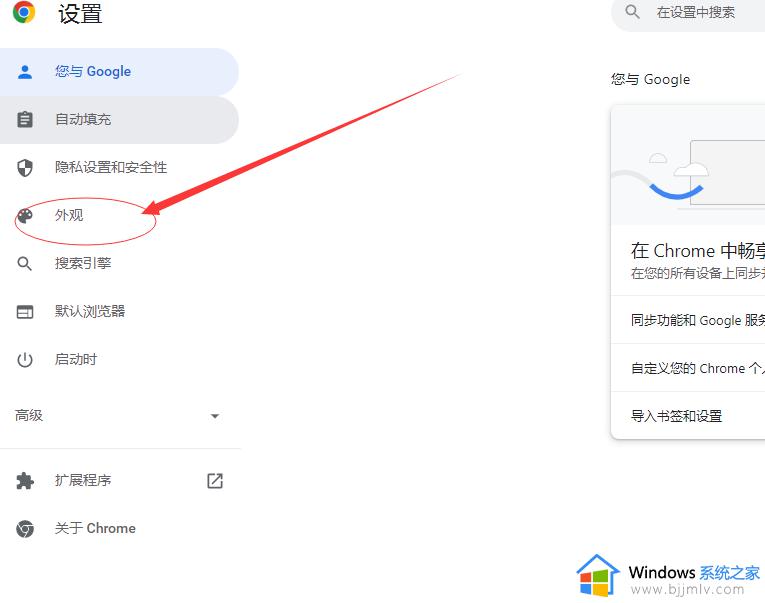
4、点击这个按钮之后就会出现主题背景界面了,我们在其中选择自己想要设置的背景,选择之后点击它。
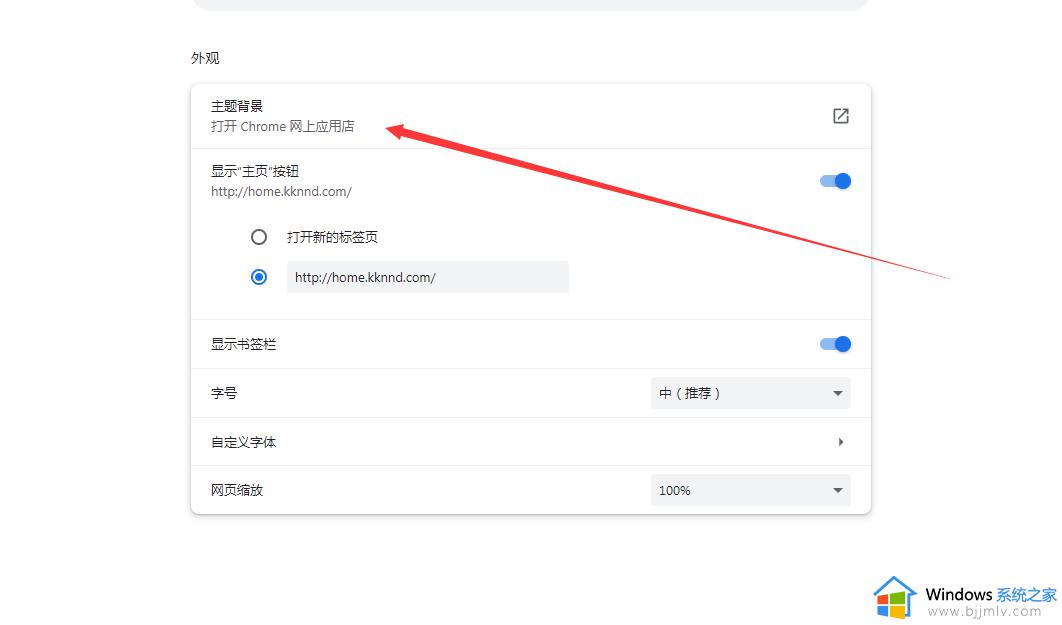
5、点击选择的背景之后,在出现的背景信息界面右上角可以看到背景的使用权限。是免费的还是付费的,点击可以使用它。
6、点击之后就会成功将浏览器主题背景设置为选择的这一个背景了,在背景选项中也会显示已安装。如果想要取消使用点击右上角的撤销按钮即可。
上述给大家讲解的就是谷歌浏览器背景如何设置的详细内容,大家可以学习上面的方法步骤来进行设置就可以了。
谷歌浏览器背景如何设置 谷歌浏览器背景设置方法相关教程
- 谷歌浏览器如何设置黑色背景 怎么把谷歌浏览器背景改成黑色
- 谷歌浏览器背景变黑如何恢复 谷歌浏览器背景怎么调成白色
- 谷歌浏览器如何改变背景颜色 谷歌浏览器怎么更改背景颜色
- 谷歌浏览器设置主页的方法 谷歌浏览器怎么设置主页
- 谷歌浏览器flash在哪设置 谷歌浏览器flash怎么设置
- 谷歌浏览器ua标识在哪设置 谷歌浏览器怎么设置ua标识
- 谷歌浏览器如何设置缩略图 谷歌浏览器怎么缩放图片
- 如何把谷歌浏览器设置为默认浏览器 怎样将谷歌浏览器设为默认浏览器
- 谷歌浏览器打开ie浏览器的方法 谷歌浏览器怎么打开ie
- 谷歌浏览器无痕浏览怎么设置 谷歌浏览器如何开启无痕浏览
- 惠普新电脑只有c盘没有d盘怎么办 惠普电脑只有一个C盘,如何分D盘
- 惠普电脑无法启动windows怎么办?惠普电脑无法启动系统如何 处理
- host在哪个文件夹里面 电脑hosts文件夹位置介绍
- word目录怎么生成 word目录自动生成步骤
- 惠普键盘win键怎么解锁 惠普键盘win键锁了按什么解锁
- 火绒驱动版本不匹配重启没用怎么办 火绒驱动版本不匹配重启依旧不匹配如何处理
热门推荐
电脑教程推荐
win10系统推荐